Word文档如何自动生成目录,详细教程操作来了
来源:网络收集 点击: 时间:2024-05-27【导读】:
为什么你在网上看了这么多自动生成目录的讲解,但是始终还是无法实现自动生成目录,那是因为好多教程、讲解中没有告诉你这些关键的操作,如果缺少这些操作,你是无法生成目录的。详细教程如下:品牌型号:小米14系统版本:widow11软件版本:office2021word方法/步骤1/3分步阅读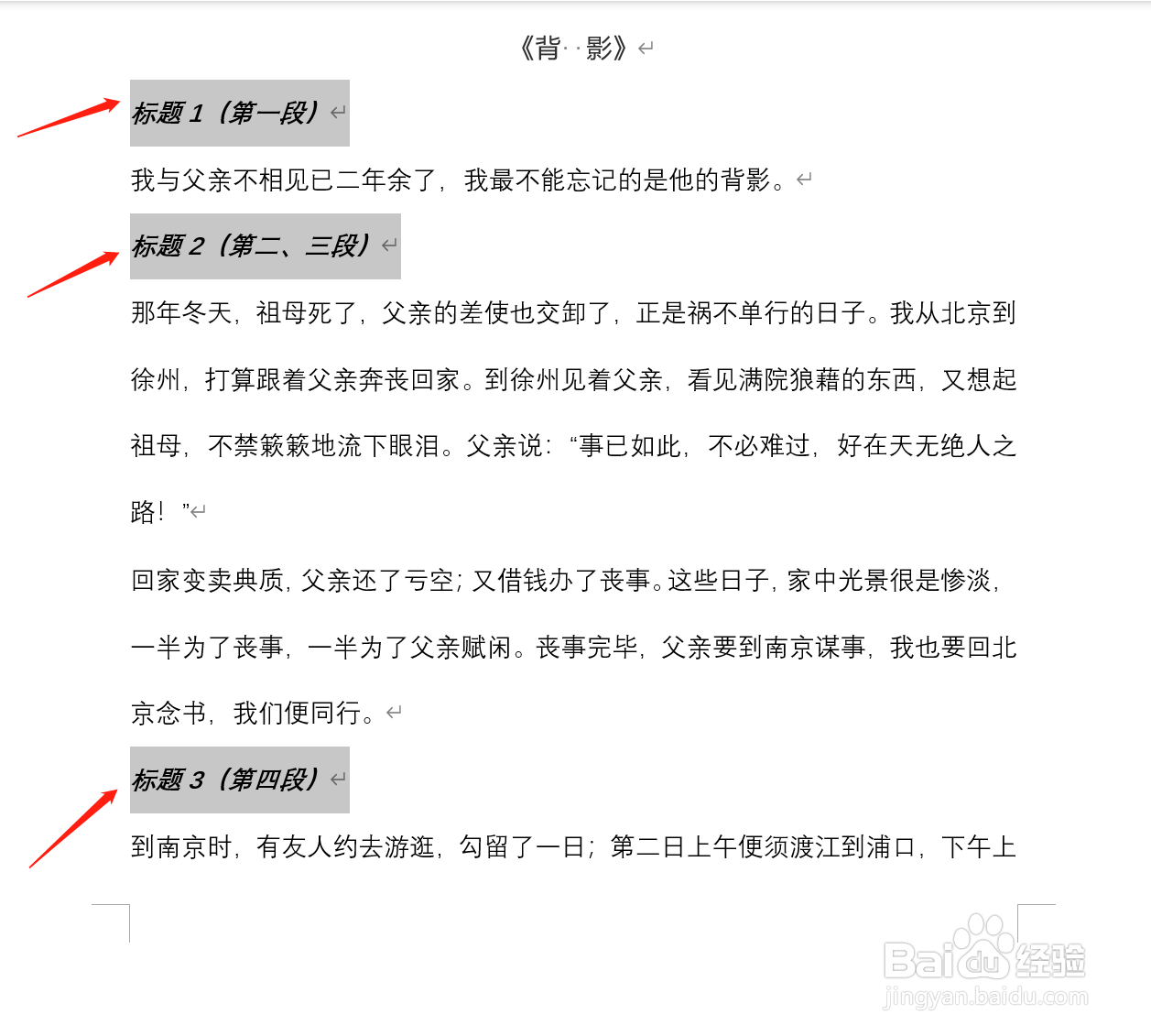 2/3
2/3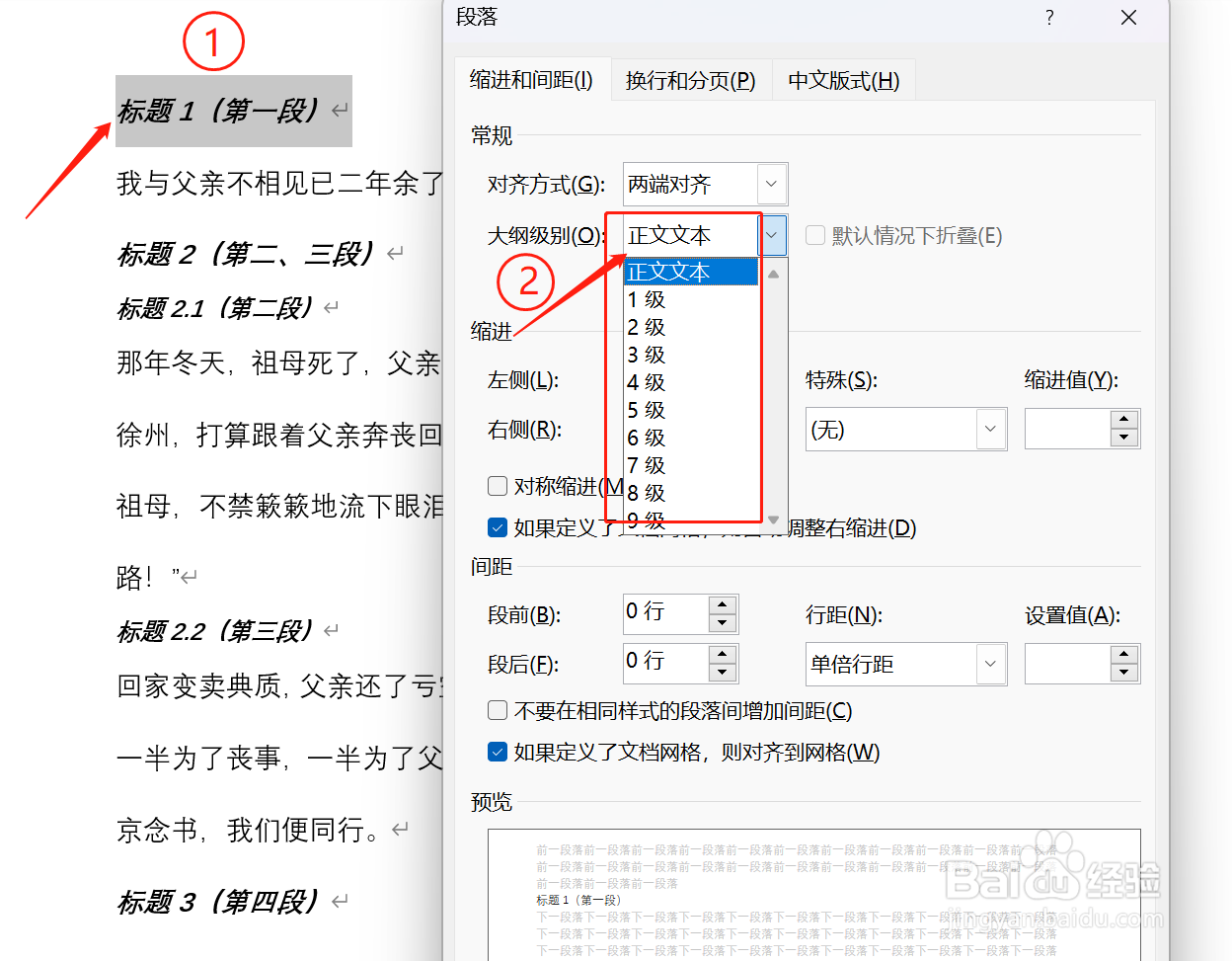 3/3
3/3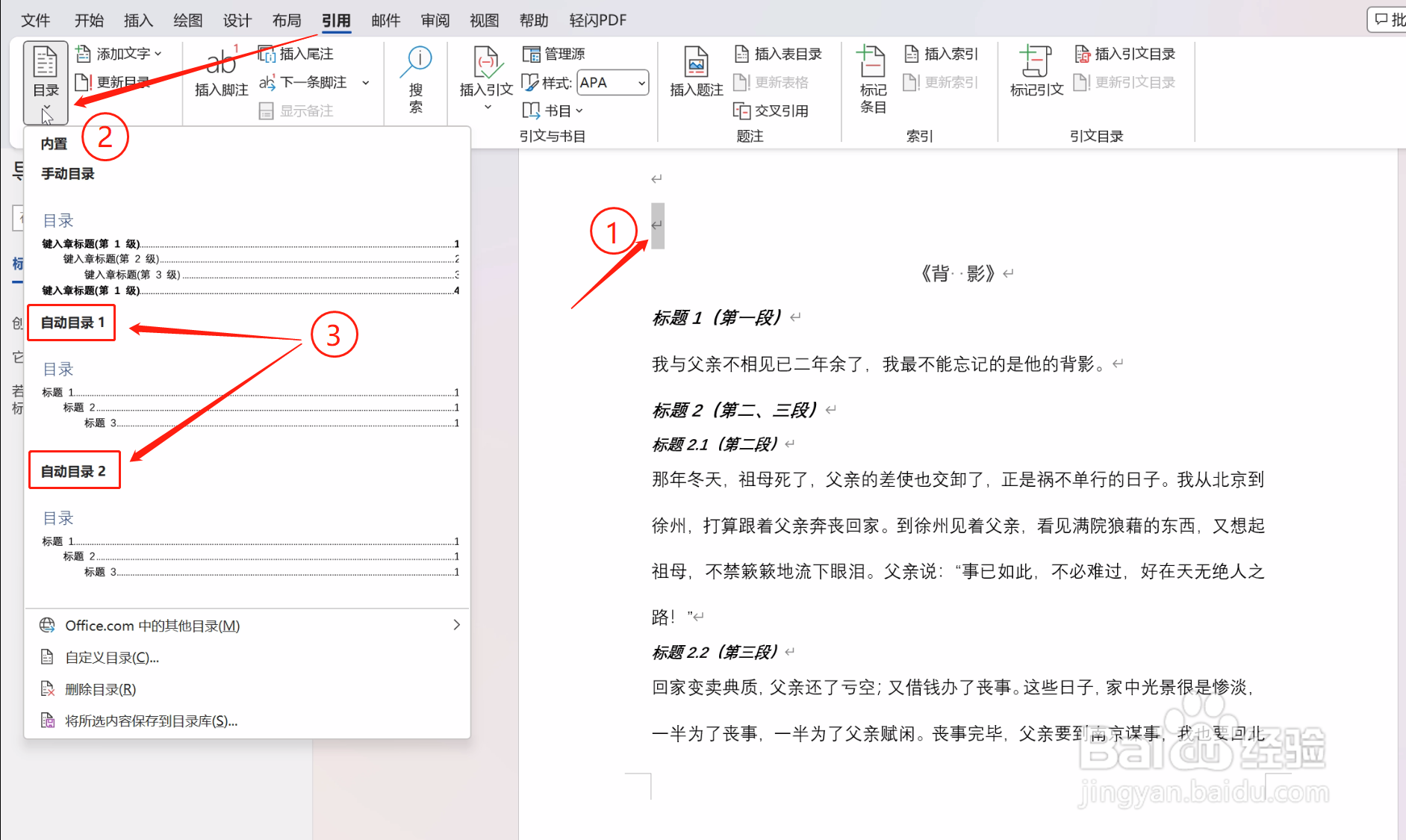
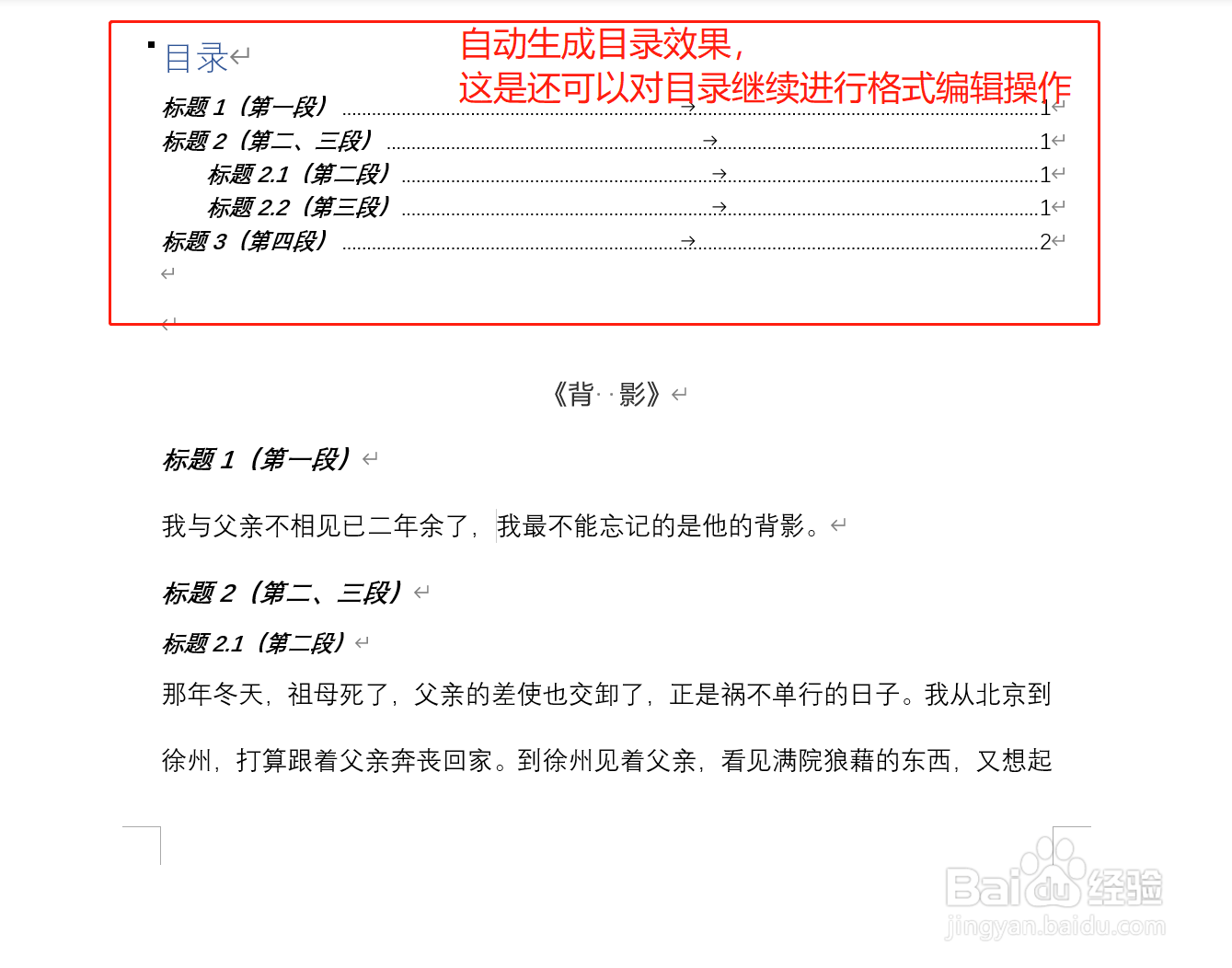 注意事项
注意事项
1、建立段落提纲(这个是文档各级目录)
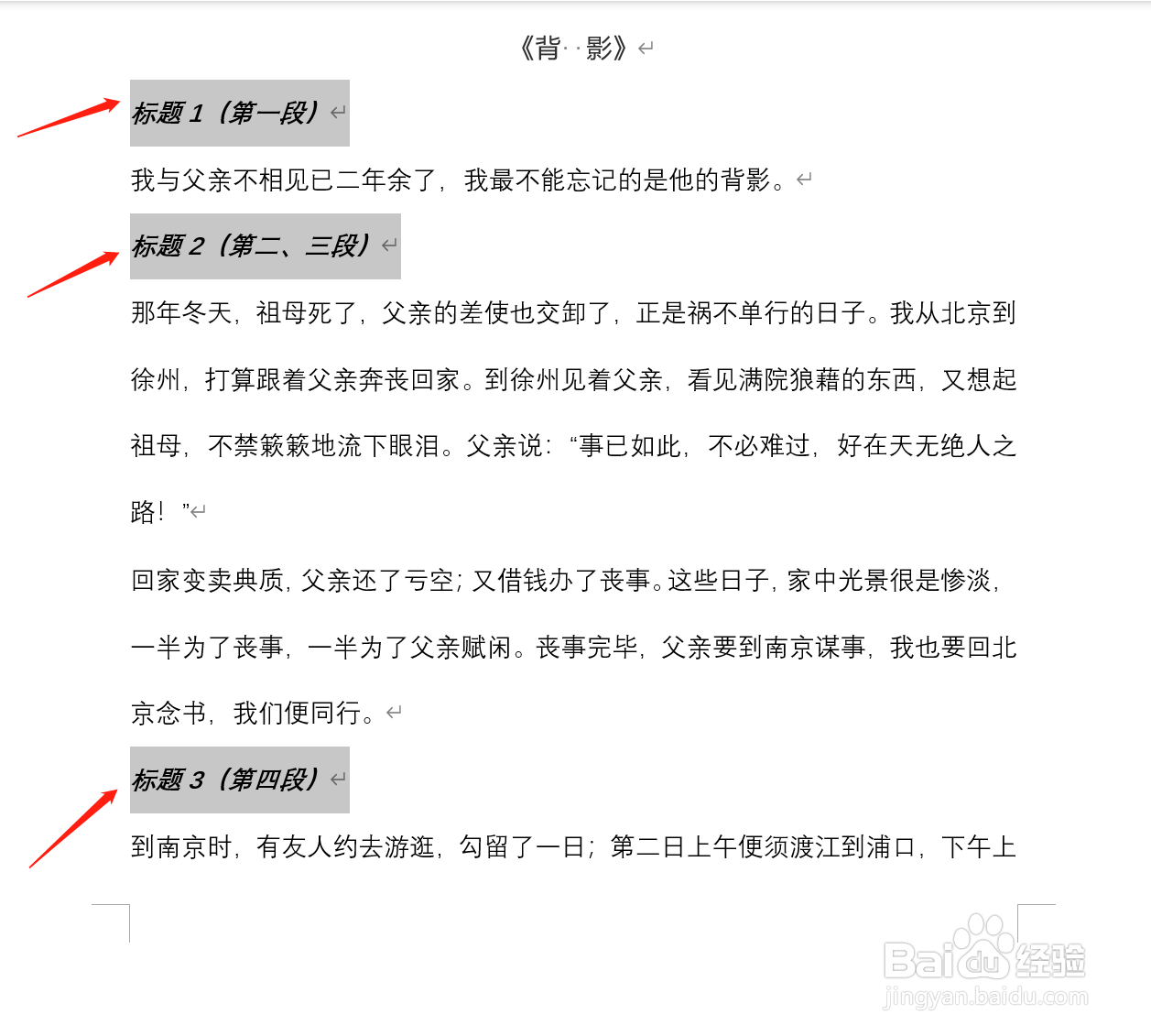 2/3
2/32、设置大纲级别(例如:一级大纲、二级大纲……,注意:这个是能够自动生成目录的前提,没有这一步是无法自动生成目录的)
2.1 选中将文档标题,然后点击段落,在大纲级别中选择对应大纲级别(一级、二级……)
2.2按照上述步骤,分别将文档的所以标题都进行大纲级别的设置。
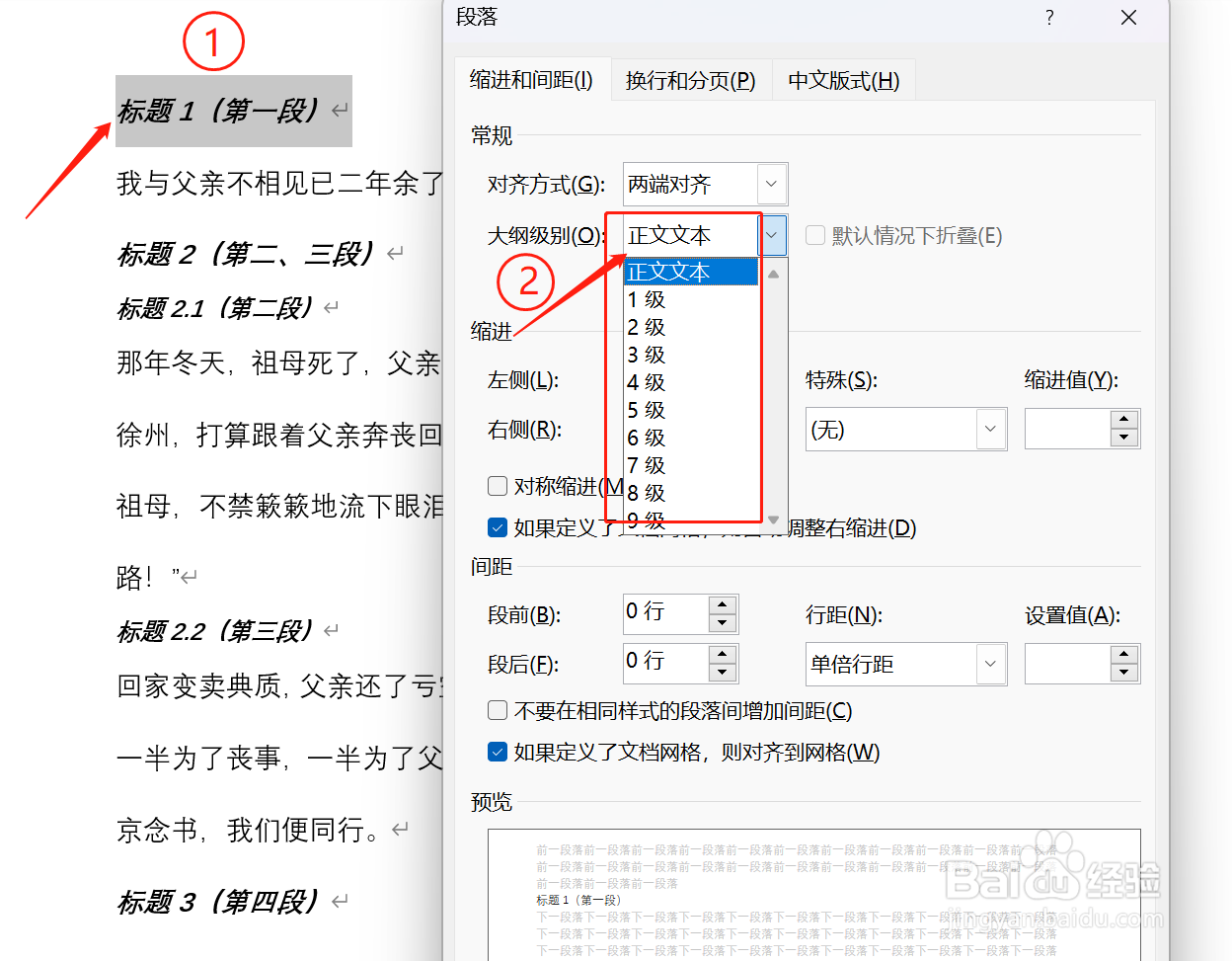 3/3
3/33、在“引用“菜单中插入自动目录(这样生成的目录后期可以很方便更新)
3.1 用鼠标选择需要插入目录的位置;
3.2 点击”引用“菜单,点击目录;
3.3 找到自动目录,点击,然后就会在你选择的位置自动生成了目录。
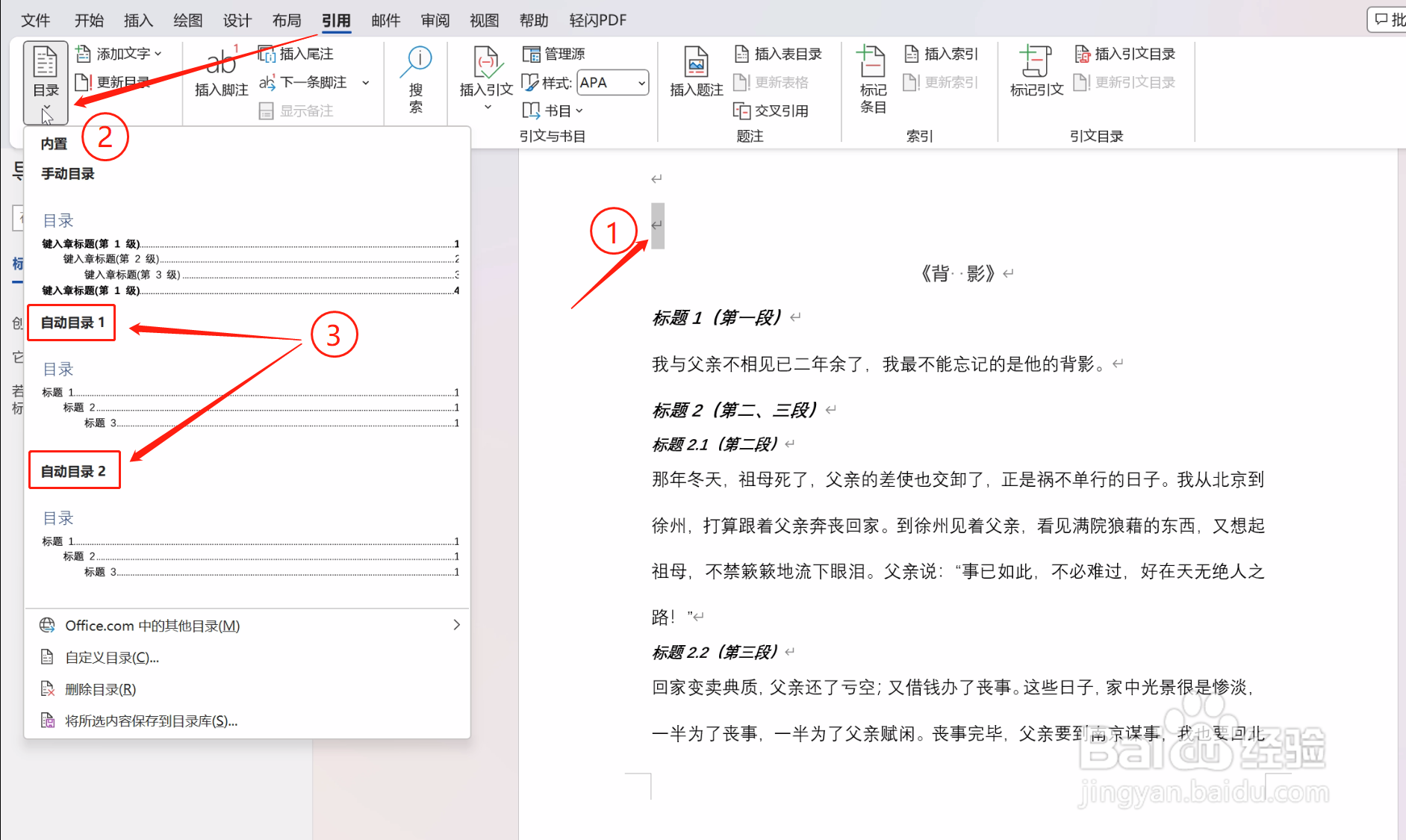
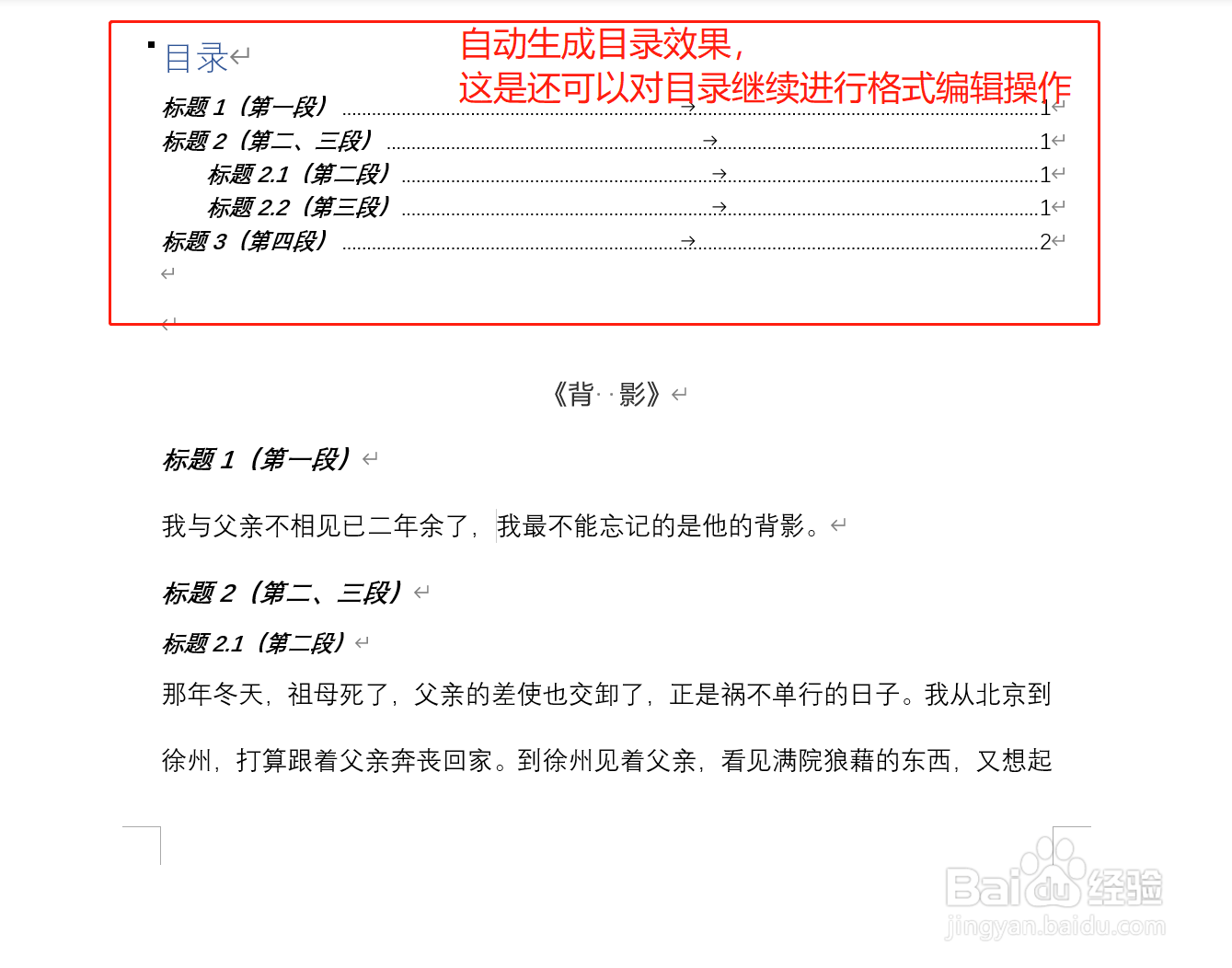 注意事项
注意事项在插入目录之前,一定要首先设置大纲级别,否则,不会自动生成目录的。
版权声明:
1、本文系转载,版权归原作者所有,旨在传递信息,不代表看本站的观点和立场。
2、本站仅提供信息发布平台,不承担相关法律责任。
3、若侵犯您的版权或隐私,请联系本站管理员删除。
4、文章链接:http://www.1haoku.cn/art_844304.html
上一篇:店铺运营4P营销策略之价格策略
下一篇:dnf狱血魔神技能加点
 订阅
订阅